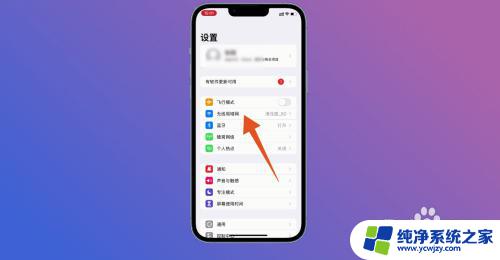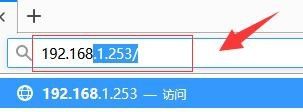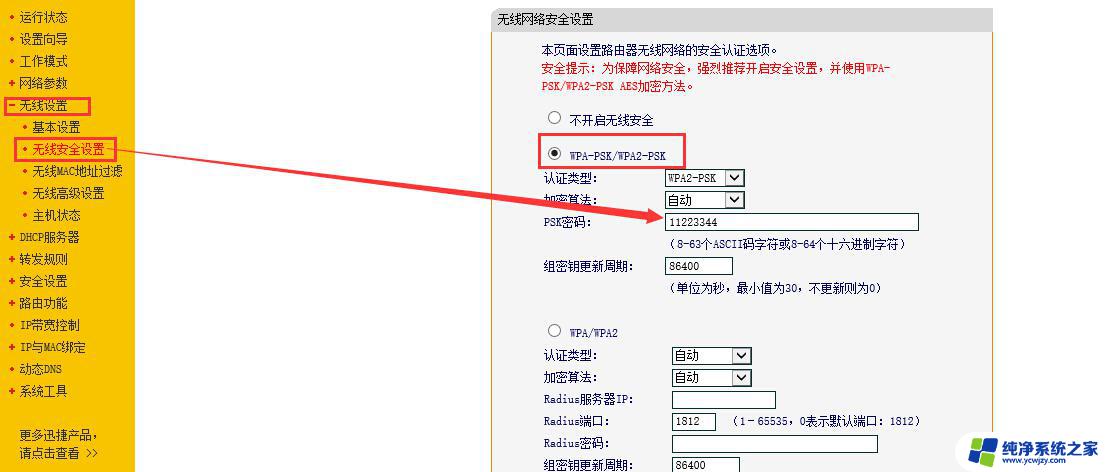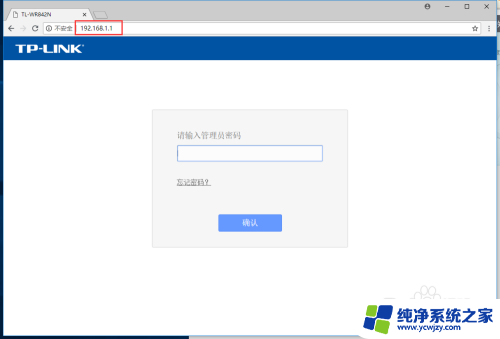怎么改路由器wifi密码修改 WiFi无线密码修改教程
怎么改路由器wifi密码修改,在现今数字化时代,无线网络已经成为我们生活中不可或缺的一部分,而保护无线网络的安全性则是我们使用网络的基本要求之一。而路由器的WiFi密码则是保护无线网络安全的重要组成部分之一。当我们想要改变或者提升无线网络的安全性时,修改WiFi无线密码就成为了必要的步骤。究竟如何改变路由器的WiFi密码?在本文中我们将为您提供一份简明扼要的WiFi无线密码修改教程,帮助您轻松完成这一步骤。无论是出于安全性考虑还是其他原因,改变WiFi密码都是至关重要的。让我们一起来看看如何进行这一过程,提升无线网络的安全性吧!
具体步骤:
1.首先,我们打开浏览器。在地址栏中输入我们路由器的IP地址(路由器的IP地址一般在路由器的背面或者说明书中有标注)。如图:
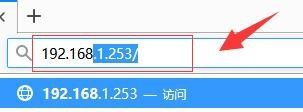
2.接着,进入路由器管理登录页面,在页面中输入您路由器的密码。如图:
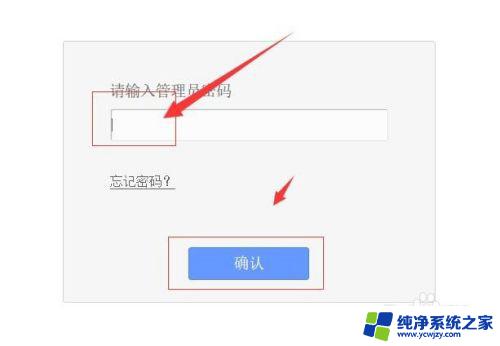
3.接着,进入路由器管理界面。然后在左侧找到无线设置。如图:

4.接着,点击“无线设置”,在下拉的选项中选择“无线安全”。如图:
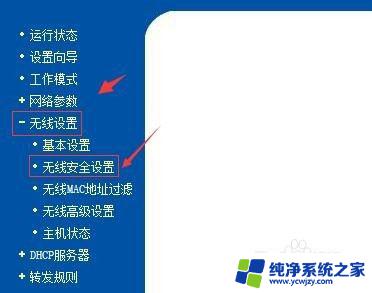
5.进入无线设置界面,在无线安全中PSK密码一栏输入你想修改的密码。最后下拉点击“保存”即可。如图:
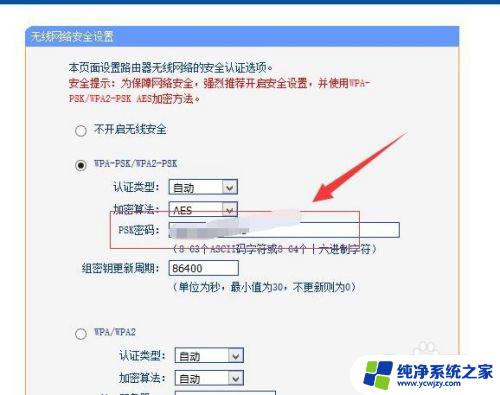
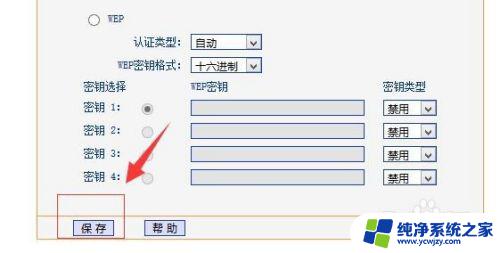
6.这样,我们的无线密码就设置/修改完成了。以后需要更换无线密码,安装上面的步骤来操作即可,设置好后,最好是重启路由器。如想要你的无线密码不被人破解,在设置密码的时候可以使用字母数字以及符合进行组合。在您连接无线网络的设备最好也不要安装跟破解无线密码有关系的软件。
以上是如何更改路由器WiFi密码的全部内容,如果您遇到此类问题,可以根据本文提供的方法解决,希望这对大家有所帮助。